أهم 10 اختصارات للوحة المفاتيح يجب أن يعرفها الجميع
يجب أن تعرف أفضل 10 اختصارات للوحة المفاتيح لنظام التشغيل Windows و Apple macOS.
يؤدي استخدام اختصارات لوحة المفاتيح إلى زيادة الإنتاجية بشكل كبير ، والحد من الإجهاد المتكرر ، والمساعدة في الحفاظ على تركيزك. على سبيل المثال ، لنسخ نص ، يمكنك تحديد النص والضغط على الاختصار Ctrl + C. وبذلك يكون الاختصار أسرع من سحب يديك من لوحة المفاتيح ، والتوجه إلى النقر على الزر الايمن للفارة لإختيار أمر النسخ من قائمة الخيارات ، ثم العودة إلى لوحة المفاتيح. في ما يلي أهم 10 اختصارات للوحة المفاتيح ، والتي يوصى بتذكرها واستخدامها كونها إجراءات وحركات متكررة بإستمرار.
يمكن لمستخدمي أجهزة كمبيوتر Apple استبدال مفتاح Ctrl بمفتاح الأمر (cmd) على أجهزة الكمبيوتر الخاصة بهم. على سبيل المثال ، يؤدي الضغط على Cmd + C إلى نسخ النص المحدد.
جرب ذلك بنفسك الان بإستخدام إختصارات لوحة المفاتيح التي تعرفنا عليها إلى الان.
استخدم حقول إدخال النص أعلاه لتمييز النص "قم بقص أو نسخ هذا النص" واضغط إما على Ctrl + C للنسخ أو Ctrl + X لقص النص. بعد ذلك ، انتقل إلى الحقل الذي يليه واضغط على Ctrl + V أو Shift + Insert للصق النص.
على أجهزة كمبيوتر Apple ، استخدم Cmd + Z و Cmd + Y للتراجع والإعادة.
على أجهزة كمبيوتر Apple ، استخدم Cmd + F للبحث.
يمكن استخدام Ctrl + G لتكرار بحث (من خلال استخدام Ctrl + F) في مستند أو على صفحة ويب.
على أجهزة كمبيوتر Apple بدلاً من استخدام المفتاح Alt ، استخدم المفتاح Command (Cmd). على سبيل المثال ، Cmd + Tab للتبديل بين البرامج المفتوحة.
يؤدي الضغط باستمرار على المفتاح Ctrl أثناء الضغط على السهم الأيسر أو الأيمن إلى تحريك المؤشر على كلمة واحدة بدلاً من حرف واحد في كل مرة. إذا كنت تريد تمييز كلمة واحدة في كل مرة ، فاضغط مع الاستمرار على Ctrl + Shift ، ثم اضغط على مفتاح السهم الأيسر أو الأيمن لينتقل التحديد بكلمة واحدة في كل مرة في هذا الاتجاه.
يمكنك الان تجربة ذلك من خلال المثال التالي:
على أجهزة كمبيوتر Apple ، استخدم Cmd + S لحفظ ملف.
على أجهزة كمبيوتر Apple ، استخدم Command و Cmd والسهم لأعلى للوصول إلى بداية المستند أو النص أو Cmd والسهم لأسفل للوصول إلى نهاية المستند أو النص.
على أجهزة كمبيوتر Apple استخدم Cmd + P لفتح معاينة الطباعة.
يؤدي استخدام اختصارات لوحة المفاتيح إلى زيادة الإنتاجية بشكل كبير ، والحد من الإجهاد المتكرر ، والمساعدة في الحفاظ على تركيزك. على سبيل المثال ، لنسخ نص ، يمكنك تحديد النص والضغط على الاختصار Ctrl + C. وبذلك يكون الاختصار أسرع من سحب يديك من لوحة المفاتيح ، والتوجه إلى النقر على الزر الايمن للفارة لإختيار أمر النسخ من قائمة الخيارات ، ثم العودة إلى لوحة المفاتيح. في ما يلي أهم 10 اختصارات للوحة المفاتيح ، والتي يوصى بتذكرها واستخدامها كونها إجراءات وحركات متكررة بإستمرار.
إختصار Ctrl + C أو Ctrl + Insert و Ctrl + X
سيعمل كل من Ctrl + C و Ctrl + Insert على نسخ النص أو العنصر المحدد. إذا كنت تريد قص عنصر بدلاً من نسخه ، فاضغط على Ctrl + X. يعمل هذا الإجراء على نقل النص أو العنصر وتخزينه في الحافظة ، بدلاً من نسخه إلى الحافظة وترك العنصر الأصلي في مكانه.يمكن لمستخدمي أجهزة كمبيوتر Apple استبدال مفتاح Ctrl بمفتاح الأمر (cmd) على أجهزة الكمبيوتر الخاصة بهم. على سبيل المثال ، يؤدي الضغط على Cmd + C إلى نسخ النص المحدد.
إختصار Ctrl + V أو Shift + Insert
سيؤدي كل من Ctrl + V و Shift + Insert إلى لصق النص أو الكائن المخزن في الحافظة. وعلى أجهزة كمبيوتر Apple ، استخدم Cmd + V بدلاً من ذلك.جرب ذلك بنفسك الان بإستخدام إختصارات لوحة المفاتيح التي تعرفنا عليها إلى الان.
استخدم حقول إدخال النص أعلاه لتمييز النص "قم بقص أو نسخ هذا النص" واضغط إما على Ctrl + C للنسخ أو Ctrl + X لقص النص. بعد ذلك ، انتقل إلى الحقل الذي يليه واضغط على Ctrl + V أو Shift + Insert للصق النص.
إختصار Ctrl + Z و Ctrl + Y
سيؤدي الضغط على Ctrl + Z إلى التراجع عن أي تغيير. على سبيل المثال ، إذا قمت بقص النص ، فإن إستخدام هذا الإختصار سيؤدي إلى التراجع عن إجراء القص. يمكن أيضًا الضغط على هذه الاختصارات عدة مرات للتراجع عن التغييرات المتعددة أو إعادتها. يؤدي الضغط على Ctrl + Y إلى إعادة التراجع.على أجهزة كمبيوتر Apple ، استخدم Cmd + Z و Cmd + Y للتراجع والإعادة.
إختصار Ctrl + F و Ctrl + G
يؤدي الضغط على Ctrl + F إلى فتح خانة البحث ، والذي يسمح لك بالبحث في النص المعروض حاليًا في أي برنامج يدعمه. على سبيل المثال ، يمكن استخدام Ctrl + F في متصفح الإنترنت الخاص بك للعثور على نص في الصفحة الحالية. اضغط على Ctrl + F الآن لفتح البحث في متصفحك وابحث عن "الاختصار" لتسليط الضوء على كل الفقرات التي تم التطرق فيها لكلمة الاختصار في هذه الصفحة.على أجهزة كمبيوتر Apple ، استخدم Cmd + F للبحث.
يمكن استخدام Ctrl + G لتكرار بحث (من خلال استخدام Ctrl + F) في مستند أو على صفحة ويب.
إختصار Alt + Tab أو Ctrl + Tab
يؤدي الضغط على مفتاح Alt + Tab للتبديل بين البرامج المفتوحة. على سبيل المثال ، إذا كانت نافذة المتصفح مفتوحة لديك وبرامج أخرى قيد التشغيل في الخلفية ، فاضغط على مفتاح Alt مع الإبقاء على الضغط ثم اضغط على المفتاح Tab للتنقل بين كل برنامج مفتوح. ( لاحظ أن مفتاح Tab هو الذي يظهر فيه سهمان معاكسان ↹ )على أجهزة كمبيوتر Apple بدلاً من استخدام المفتاح Alt ، استخدم المفتاح Command (Cmd). على سبيل المثال ، Cmd + Tab للتبديل بين البرامج المفتوحة.
Ctrl + Backspace و Ctrl + سهم لليسار أو لليمين (⌫)
سيؤدي الضغط على Ctrl + Backspace إلى حذف كلمة كاملة في كل مرة بدلاً من حرف واحد.يؤدي الضغط باستمرار على المفتاح Ctrl أثناء الضغط على السهم الأيسر أو الأيمن إلى تحريك المؤشر على كلمة واحدة بدلاً من حرف واحد في كل مرة. إذا كنت تريد تمييز كلمة واحدة في كل مرة ، فاضغط مع الاستمرار على Ctrl + Shift ، ثم اضغط على مفتاح السهم الأيسر أو الأيمن لينتقل التحديد بكلمة واحدة في كل مرة في هذا الاتجاه.
يمكنك الان تجربة ذلك من خلال المثال التالي:
إختصار Ctrl+S
أثناء العمل على مستند أو ملف آخر في أي برنامج تقريبًا ، سيؤدي الضغط على Ctrl + S إلى حفظ ذلك الملف. استخدم مفتاح الاختصار هذا بشكل متكرر إذا كنت تعمل على أي شيء مهم في حالة حدوث خطأ ، أو فقدان الطاقة ، أو أية مشكلات أخرى.على أجهزة كمبيوتر Apple ، استخدم Cmd + S لحفظ ملف.
إختصار Ctrl + Home أو Ctrl + End
سيعمل Ctrl + Home على تحريك المؤشر إلى بداية المستند ، وسيتم نقل المؤشر Ctrl + End إلى نهاية المستند. تعمل هذه الاختصارات مع معظم المستندات ، بالإضافة إلى صفحات الويب.على أجهزة كمبيوتر Apple ، استخدم Command و Cmd والسهم لأعلى للوصول إلى بداية المستند أو النص أو Cmd والسهم لأسفل للوصول إلى نهاية المستند أو النص.
إختصار Ctrl+P
يتم استخدام Control + P للمعاينة قبل الطباعة للصفحة أو المستند التي يتم عرضه حاليًا. على سبيل المثال ، اضغط على Ctrl + P الآن لعرض معاينة الطباعة لهذه الصفحة.على أجهزة كمبيوتر Apple استخدم Cmd + P لفتح معاينة الطباعة.
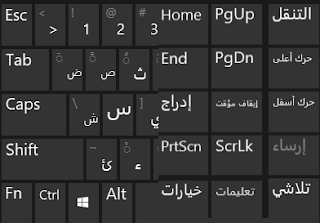
0 التعليقات :
إرسال تعليق
ضع إستفسارك هنا أو شاركنا تجربتك